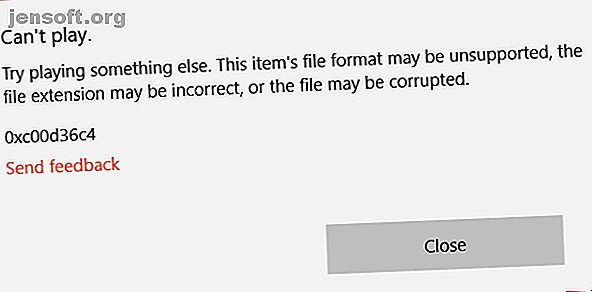
Archivos MP4 corruptos? Arreglarlos gratis con este gran truco
Anuncio
¿Estás luchando por reproducir ese archivo de video? Ya sea que haya grabado el video en un teléfono o en una cámara de video estándar, la reproducción a veces puede ser un problema.
A menudo, se trata simplemente de instalar el códice de video correcto, pero ¿qué sucede si el archivo de video no funciona? En este artículo, explicamos cómo reparar un MP4 corrupto.
Cómo arreglar un archivo MP4 corrupto
Recientemente me encontré con un problema con un archivo de video MP4 dañado.
Con 1.29 GB, el archivo recién creado se negó a reproducirse en cualquiera de las aplicaciones de mi teléfono. Mi primera reacción fue transferirlo a mi PC y probarlo allí.

Las aplicaciones que arreglan videos poco fiables no son exactamente abundantes. No vienen preinstalados en Windows u otros sistemas operativos y no están incluidos con las herramientas de edición de video. La razón es simple: reparar videos no es fácil.
Como tal, tendemos a descartar videos que no funcionan. ¿Qué herramientas están disponibles para ayudar a reparar un video MP4 dañado? Deberías probar estas dos fuertes opciones:
- VLC Player es el mejor reproductor multimedia para la mayoría de los sistemas operativos.
- Reparación de video de Grau GmbH para Windows
De estos, si está reparando videos en Windows, vale la pena considerar Video Repair. El juicio tiene un punto de corte, lo que significa que solo se repara el primer 50 por ciento. ¿Desea pagar por una aplicación que podría no reparar el video?
Probablemente no. Afortunadamente, hay una solución alternativa.
Arregle un archivo de video corrupto con VLC
VLC Player es una aplicación increíblemente versátil que puede reproducir archivos de video que solo se descargan parcialmente. Si crees que es impresionante, deberías echar un vistazo a las otras características sorprendentes de VLC Media Player 7 Características de alto secreto de Free VLC Media Player 7 Características de alto secreto de Free VLC Media Player VLC debe ser tu reproductor de medios de elección. La herramienta multiplataforma tiene una bolsa llena de características secretas que puedes usar ahora mismo. Lee mas .
Como tal, es ideal para intentar reproducir un video corrupto. Si jugarlo no funciona, no se preocupe, ya que puede convertirlo a un formato de archivo que funcione.
Primero, descargue VLC Player usando el enlace de arriba e instálelo. Ejecute la aplicación y abra el menú Medios . Seleccione Convertir / Guardar, luego Agregar y busque el archivo de video corrupto.
Luego, haga clic en el botón Convertir / Guardar, luego Convertir y elija un Perfil en el menú desplegable. Haga clic en el botón Editar perfil seleccionado (una llave) y luego asigne un nombre a su archivo de salida. Cuando haya terminado, haga clic en Inicio .

Si VLC puede reparar su archivo de video, creará un nuevo archivo que se puede ver.
Cómo reparar un MP4 corrupto con reparación de video
Primero, descargue e instale Video Repair. A continuación, asegúrese de tener el MP4 dañado y un archivo similar, grabado con la misma cámara y aplicación. También debe ser del mismo tema, ya que se utilizará como referencia.
Ejecute la aplicación y seleccione su idioma, luego busque el archivo de video dañado en el cuadro Elegir película . A continuación, seleccione el archivo de referencia en Elegir película de referencia . Los archivos MP4 y MOV son compatibles con esta aplicación.
Haga clic en Escanear para reparar el MP4 corrupto.

Si tiene éxito, Video Repair proporcionará una lista de soluciones que empleó para hacer que la película se pueda ver. Pero si no se proporciona una lista de soluciones, Video Repair no puede reparar su video.
Una forma costosa de reparar videos corruptos de MP4
Digamos, por ejemplo, que solo tiene un video corrupto que desea reparar. La reparación de video sería la mejor opción ahora que te presentaron, pero hay un problema. Es caro. La compra de la aplicación le costará € 29 (alrededor de $ 33) y esto solo proporciona CINCO trabajos de reparación. Para una licencia ilimitada, el precio es de € 99 ($ 114).
Si encuentra que regularmente tiene videos que resultan corruptos, esta podría ser una opción; sin embargo, encontrar las causas subyacentes de sus clips corruptos podría ser una mejor estrategia.
Entonces, ¿qué haces para reparar todo el video? Bueno, puede pagar la tarifa y comprar la versión completa, o puede usar algunos trucos totalmente legales para restaurar el video en su totalidad ...
Duplica y repara tu MP4
Como lo demostró el usuario de YouTube R3DLIN3S, es posible engañar a Video Repair para que repare todo el video. La idea es simple: creamos un archivo de video que es el doble de largo y todavía convertimos solo el 50 por ciento. Debido a que duplicamos la duración del video, el archivo que se convierte es todo nuestro archivo original.
¿Pero cómo hacemos esto?

Cree una nueva carpeta (quizás etiquetada como "Archivo corrupto") y luego mueva el archivo corrupto a ella. Copie el archivo para que tenga dos MP4 corruptos idénticos. Esto puede tomar un tiempo para archivos más grandes.
Una vez copiados, cámbieles el nombre; Es mejor usar nombres secuenciales, como VID1 y VID2.

A continuación, abra el símbolo del sistema. Presione Win + R e ingrese cmd y luego haga clic en Aceptar . Use cd para navegar al directorio de archivos corruptos e ingrese lo siguiente:
copy/b VID1.mp4+VID2.mp4 Este comando une los dos archivos en un solo MP4, en lugar del primer archivo. Tendrá que esperar un tiempo, pero al final VID1.mp4 y VID2.mp4 se fusionarán en VID1.mp4.

Confirme esto comprobando el tamaño del archivo de VID1.mp4. Si ahora es el doble, está listo para usar la herramienta de reparación, como se demostró anteriormente.
Si la reparación de video funciona, considere pagarla
Los archivos de video corruptos son frustrantes. Parece que los clips que grabas por error y ya no necesitan corromperse. Por el contrario, tiende a ser los que desea ver.
Independientemente de la herramienta que elija utilizar para reparar archivos de video corruptos, es importante ser honesto sobre su uso. Si VLC funciona para usted, entonces genial. Si no es así, si bien le hemos presentado una solución alternativa para reparar por completo un MP4 corrupto con Video Repair, considérelo de forma única.
Si la herramienta funciona para usted y espera usarla nuevamente, es apropiado pagar por el software en lugar de usar este truco una y otra vez.
Con su corrupto video MP4 arreglado, es hora de editarlo en forma. ¿No estás seguro de qué aplicación usar? Pruebe uno de los mejores editores de video gratuitos para Windows Los mejores editores de video gratuitos para Windows Los mejores editores de video gratuitos para Windows Todo el mundo toma videos en estos días. Sin embargo, los potentes editores de video gratuitos siguen siendo raros. Presentamos los mejores editores de video gratuitos disponibles para Windows. Lee mas .
Explore más sobre: MP4, Solución de problemas, Video.

